Zařízení Surface po zapnutí zobrazuje zprávu, že se nepovedlo najít spouštěcí operační systém.
Když surface zapnete, zobrazí se tato zpráva:
Nelze najít spustitelný operační systém. Zkuste to vyřešit v konfiguraci spouštění.
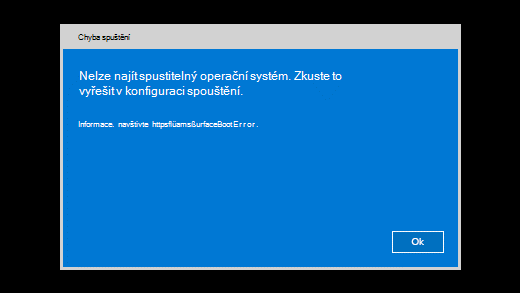
Na starších zařízeních se Surface zapne a v pravém horním rohu zobrazí ikonu jednotky s X.
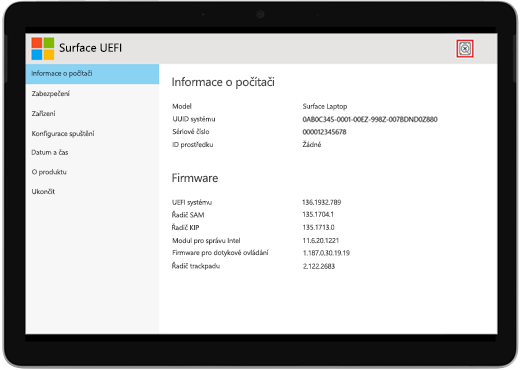
Když surface zapnete, spustí se rozhraní UEFI (Unified Extensible Firmware Interface). Pokud se vám to zobrazí, zkuste pro možné řešení použít následující postup.
-
Pokud se zobrazí, zavřete dialogové okno kliknutím na OK.
-
V nabídce vlevo vyberte Konfigurace spouštění.
-
Ujistěte se, že máte vybrané platné spouštěcí zařízení. Ve výchozím nastavení by měly být vybrány všechny možnosti, Windows Správce spouštění, Interní Storage, USB Storage a Pxe Network.
Pokud Windows, přejděte na Řešení 2.
Stiskněte a podržte tlačítko napájení, dokud se Surface nerestartuje a neuvidíte obrazovku s logem Windows (což trvá asi 20 sekund), a pak tlačítko napájení uvolněte. Další informace najdete v článku Vynucení vypnutí a restartování Surface.
Pokud Windows, přejděte na Řešení 3.
Tady je postup, jak resetovat surface pomocí jednotky USB pro obnovení:
-
Vložte jednotku USB pro obnovení do portu USB na zařízení Surface.
-
Stiskněte a podržte tlačítko pro snížení hlasitosti a zároveň stiskněte a uvolněte tlačítko napájení.
-
Až se zobrazí logo Surface, uvolněte tlačítko pro snížení hlasitosti. Další informace najdete v článku Vytvoření a použití jednotky pro obnovení na USB flash disku pro Surface.
Pokud Windows, přejděte na Řešení 4.
Zbývá poslední krok, který můžete udělat. Pokud tyto kroky problém nevyřeší, můžou vám pomoci možnosti služby a podpory.
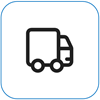
Odeslat do Microsoftu
Pokud chcete své zařízení připravit na odeslání společnosti Microsoft, můžete vytisknout expediční štítek, zkontrolovat záruku společnosti Microsoft a vytvořit servisní objednávky.
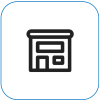
Vyhledání osobní podpory
V současné době je v Číně, Indii a Japonsku k dispozici osobní podpora, která může zahrnovat profesionální kontrolu hardwaru, řešení potíží a obnovení systému.

Oprava svépomocí
Pokud jste technicky zdatní a máte správné nástroje, nabízí společnost Microsoft vybrané vyměnitelné součásti a servisní příručky, které vám umožní provést opravy.
Poznámka: Dostupnost může být v některých zemích nebo některých produktů omezená.
Další informace najdete v článku Jak získat servis nebo opravu zařízení Surface.











